AIX下如何调整文件夹空间大小
AIX系统参数配置

AIX系统参数配置AI某内核属于动态内核,核心参数基本上可以自动调整,因此当系统安装完毕后,应考虑修改的参数一般如下:一、单机环境1、系统用户的最大登录数ma某loginma某login的具体大小可根据用户数设定,可以通过mittychlicene 命令修改,该参数记录于/etc/ecurity/login.cfg文件,修改在系统重新启动后生效。
2、系统用户的limit参数这些参数位于/etc/ecurity/limit文件中,可以把这些参数设为-1,即无限制,可以用vi修改/etc/ecurity/limit文件,所有修改在用户重新登录后生效。
default:fize=2097151----》改为-1core=2097151cpu=-1data=262144----》改为-1r=65536tack=65536nofile=20003、PagingSpace检查pagingpace的大小,在物理内存<2G时,应至少设定为物理内存的1.5倍,若物理内存>2G,可作适当调整。
同时在创建pagingpace时,应尽量分配在不同的硬盘上,提高其性能。
利用mittychp修改原有pagingpace的大小或mittymkp增加一块pagingpace。
4、系统核心参数配置利用lattr-Ely0检查ma某uproc,minpout,ma某pout等参数的大小。
ma某uproc为每个用户的最大进程数,通常如果系统运行DB2或ORACLE是应将ma某uproc调整,Default:128、调整到500,ma某uproc增加可以马上起作用,降低需要AI某重起。
当应用涉及大量的顺序读写而影响前台程序响应时间时,可考虑将ma某pout设为33,minpout设为16,利用mittychgy来设置。
5、文件系统空间的设定一般来说,系统的文件系统/、/ur、/var、/tmp的使用率不要超过80%,/tmp建议至少为300M,文件系统满可导致系统不能正常工作,尤其是AI某的基本文件系统,如/(根文件系统)满则会导致用户不能登录。
AIX最实用 命令

AIX常用命令
1 topas命令,可以看到aix系统的使用情况,aix查看cup使用率。
2. 磁盘空间
df -g 在命令行中,输入aix命令:df -g,可以看到当前aix系统的磁盘空间使用情况,即可以查看aix磁盘空间。
df命令后面的参数-g,是表示后面显示的磁盘空间
大小以G计算并显示
df -h 统计磁盘的使用率
df -k 文件系统空间使用情况
查看空间
lspv :查看系统硬盘
lspv hdisk# :查看硬盘hdisk#的空间分配情况
lsvg :查看系统VG
lsvg vg_name : 查看VG的空间分配情况
lsvg -l vg_name: 查看VG中LV分配情况以及对应的文件系统
df -k :查看文件系统使用情况。
目录操作
文件操作
安全操作
编程操作
进程操作
时间操作
网络与通信操作
Korn Shell 命令
其它命令。
AIX 根分区在线扩容

AIX LVM 根分区在线扩容
版本:V1.0
朱晓凯
2011-4-10
说明:原来根分区的容量为18G,现在要把根分区扩大到20G,及增加2G的大小。
一、查看根分区对应的VG及LV信息
1、首先查看/ 分区所在的lv
#df -g
(可以看到/分区对应的lv 为hd4,目前大小为18G)
2、查看lv 的详细信息
#Lslv hd4
(hd4 为rootvg 下的一个lv,物理分区数量为72,大小为512M,逻辑分区的数量为36,即每一个LP对应两个PP)
3、查看对应的vg 信息
#lsvg rootvg
(这里可以看到rootvg 还有1000个PP,每个PP的大小为512M)
二、扩展根分区对应的LV
1、扩展LV
#Smit extendlv 选择/ 分区对应的lv,并点击“OK”
2、配置要扩展的lv 的大小
(注意上图红色区域配置的是要增加的LP的大小,及vg 中显示的PPsize,这里增加2个LP,由于每个LP的大小为为2*512M,即增加了2G的大小。
设置完成后点击“OK”)
3、完成LV的扩展
(完成LV的扩展后,退出smit 配置界面)
4、查看lv 的大小
#Lslv hd4
(可以看到这里增加了两个LP)
三、扩展根分区对应的文件系统
1、扩展文件系统
#smit chfs
2、选择要进行扩展的文件系统
3、设置扩展文件系统的大小
(由于要把文件系统增加到20G,即增加后的总容量为:20*1024*1024*2=41943040)
4、完成文件系统的扩展
5、查看文件系统的大小
至此,完成对根分区的在线扩容,不需要进行系统重启。
IBM小型机AIX基本操作命令文档
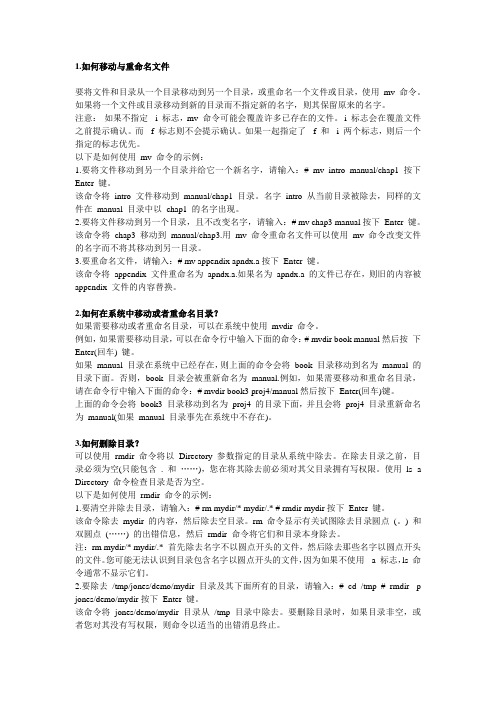
1.如何移动与重命名文件要将文件和目录从一个目录移动到另一个目录,或重命名一个文件或目录,使用mv 命令。
如果将一个文件或目录移动到新的目录而不指定新的名字,则其保留原来的名字。
注意:如果不指定-i 标志,mv 命令可能会覆盖许多已存在的文件。
-i 标志会在覆盖文件之前提示确认。
而-f 标志则不会提示确认。
如果一起指定了-f 和-i 两个标志,则后一个指定的标志优先。
以下是如何使用mv 命令的示例:1.要将文件移动到另一个目录并给它一个新名字,请输入:# mv intro manual/chap1按下Enter 键。
该命令将intro 文件移动到manual/chap1 目录。
名字intro 从当前目录被除去,同样的文件在manual 目录中以chap1 的名字出现。
2.要将文件移动到另一个目录,且不改变名字,请输入:# mv chap3 manual按下Enter 键。
该命令将chap3 移动到manual/chap3.用mv 命令重命名文件可以使用mv 命令改变文件的名字而不将其移动到另一目录。
3.要重命名文件,请输入:# mv appendix apndx.a按下Enter 键。
该命令将appendix 文件重命名为apndx.a.如果名为apndx.a 的文件已存在,则旧的内容被appendix 文件的内容替换。
2.如何在系统中移动或者重命名目录?如果需要移动或者重命名目录,可以在系统中使用mvdir 命令。
例如,如果需要移动目录,可以在命令行中输入下面的命令:# mvdir book manual然后按下Enter(回车) 键。
如果manual 目录在系统中已经存在,则上面的命令会将book 目录移动到名为manual 的目录下面。
否则,book 目录会被重新命名为manual.例如,如果需要移动和重命名目录,请在命令行中输入下面的命令:# mvdir book3 proj4/manual然后按下Enter(回车)键。
AIX扩增文件系统lslv
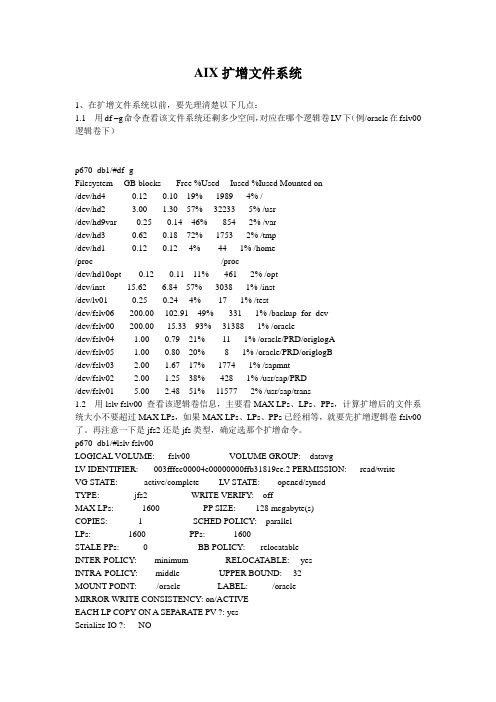
AIX扩增文件系统1、在扩增文件系统以前,要先理清楚以下几点:1.1 用df –g命令查看该文件系统还剩多少空间,对应在哪个逻辑卷LV下(例/oracle在fslv00逻辑卷下)p670_db1/#df -gFilesystem GB blocks Free %Used Iused %Iused Mounted on/dev/hd4 0.12 0.10 19% 1989 4% //dev/hd2 3.00 1.30 57% 32233 5% /usr/dev/hd9var 0.25 0.14 46% 854 2% /var/dev/hd3 0.62 0.18 72% 1753 2% /tmp/dev/hd1 0.12 0.12 4% 44 1% /home/proc - - - - - /proc/dev/hd10opt 0.12 0.11 11% 461 2% /opt/dev/inst 15.62 6.84 57% 3038 1% /inst/dev/lv01 0.25 0.24 4% 17 1% /test/dev/fslv06 200.00 102.91 49% 331 1% /backup_for_dev/dev/fslv00 200.00 15.33 93% 31388 1% /oracle/dev/fslv04 1.00 0.79 21% 11 1% /oracle/PRD/origlogA/dev/fslv05 1.00 0.80 20% 8 1% /oracle/PRD/origlogB/dev/fslv03 2.00 1.67 17% 1774 1% /sapmnt/dev/fslv02 2.00 1.25 38% 428 1% /usr/sap/PRD/dev/fslv01 5.00 2.48 51% 11577 2% /usr/sap/trans1.2 用lslv fslv00 查看该逻辑卷信息,主要看MAX LPs、LPs、PPs,计算扩增后的文件系统大小不要超过MAX LPs,如果MAX LPs、LPs、PPs已经相等,就要先扩增逻辑卷fslv00了。
AIX常用磁盘管理命令

I BM AIX常用磁盘管理命令检查存储资源是否被系统识别。
重新扫描设备# cfgmgr –v查看磁盘:(这里的hdisk可能是本地磁盘或者存储)# lsdev –Cc diskhdisk0 Available 01-08-00 SAS Disk Drivehdisk1 Available 01-08-00 SAS Disk Drivehdisk2 Available Other iSCSI Disk Drive检查PV信息。
# lspvhdisk0 00cb45e5678b2a2b rootvg activ ehdisk1 00cb45e500864dcc None hdisk2 None None查wwn号:# lsdev -Ccadapter // 找出HBA卡# lscfg –vpl fcs0 |grep network address备注:Emulex的HBA的WWN的第一个数字为1Qlogic的HBA的WWN的第一个数字为2HP Tachyon HBA的WWN的第一个数字为5Qlogic参数Connection Options0 - Loop only1 - Point-to-point only2 - Loop preferred,otherwise point-to-point.按服务器那边的建议,DAS直连存储时选择loop only,通过光纤交换机连接存储时选择point-to-point onlyData Rate该配置项定义FC端口速率0 - 1Gb/s1 - 2Gb/s2 - Auto/os/aix/50021.htmlAIX 常用磁盘管理大全,里面有很多常用命令及磁盘问题解决方案在机器上先exportvg vg0,把ODM数据库中的信息删除,然后再importvg vg0 hdisk1,重新把正确的数据写到ODM库中AIX 常用磁盘管理命令一、向系统中添加一块硬盘方法1,该方法适用于在配置之前,重新启动了系统的情况,系统重新启动时,自动调用cfgmgr,并自动配置新添加的磁盘。
IBM-AIX小型机常用指令
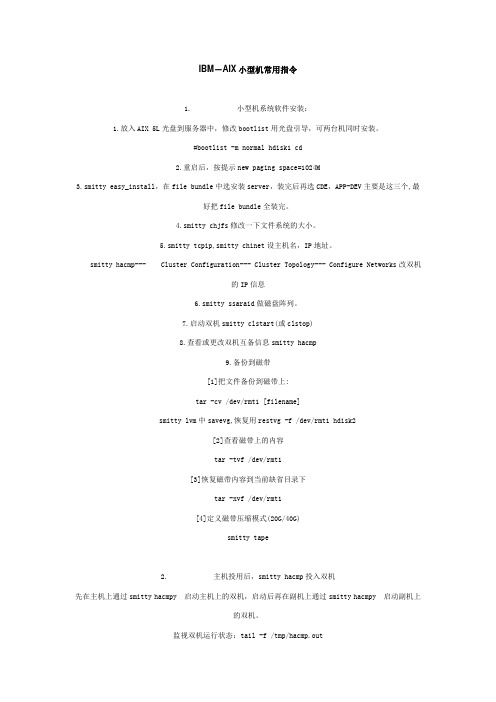
IBM-AIX小型机常用指令1. 小型机系统软件安装:1.放入AIX 5L光盘到服务器中,修改bootlist用光盘引导,可两台机同时安装。
#bootlist -m normal hdisk1 cd2.重启后,按提示new paging space=1024M3.smitty easy_install,在file bundle中选安装server,装完后再选CDE,APP-DEV主要是这三个,最好把file bundle全装完。
4.smitty chjfs修改一下文件系统的大小。
5.smitty tcpip,smitty chinet设主机名,IP地址。
smitty hacmp--- Cluster Configuration--- Cluster Topology--- Configure Networks改双机的IP信息6.smitty ssaraid做磁盘阵列。
7.启动双机smitty clstart(或clstop)8.查看或更改双机互备信息smitty hacmp9.备份到磁带[1]把文件备份到磁带上:tar -cv /dev/rmt1 [filename]smitty lvm中savevg,恢复用restvg -f /dev/rmt1 hdisk2[2]查看磁带上的内容tar -tvf /dev/rmt1[3]恢复磁带内容到当前缺省目录下tar -xvf /dev/rmt1[4]定义磁带压缩模式(20G/40G)smitty tape2. 主机投用后,smitty hacmp投入双机先在主机上通过smitty hacmpy 启动主机上的双机,启动后再在副机上通过smitty hacmpy 启动副机上的双机。
监视双机运行状态:tail -f /tmp/hacmp.out3. 双机启动后启动主机上的数据库a) 切换到oracle用户下#su – oracleb) 启动机器上的所需的数据库,dbstart批处理文件在oracle/OraHome1/bin/ 路径下$dbstart4. 磁带备份:1. 数据库冷备份,此时所有的数据库要停下。
aix扩容
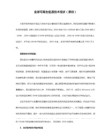
# lsvg -p backvg
backvg:
PV_NAME PV STATE TOTAL PPs FREE PPs FREE DISTRIBUTION
PERMISSIONS read/write +
Enable BAD BLOCK relocation? yes +
* Logical volume NAME lv2
Logical volume TYPE [jfs2] +
Filesystem
6.查看u03的空间,可以看到空间已经增加了
# df -g
Filesystem GB blocks Free %Used Iused %Iused Mounted on
/dev/hd4 10# smit importvg
[Entry Fields]
VOLUME GROUP name [backvg]
# varyonvg backvg
# mount /u03
# df -g
# umount /u03
# varyoff backvg
在这方面AIX和Tru64 UNIX绝对是最好的,AIX里只要卷还有空间,直接扩FS就是
####################################################################################
chfs: 0506-963 Invalid attribute value: +40g
Usage: chfs [-n Nodename] [-m NewMountpoint] [-u Group] [-A {yes|no}]
Aix下一个VG中的磁盘扩容后,VG如何扩容

您使用的浏览器不受支持建议使用新版浏览器
Aix下一个 VG中的磁盘扩容后, VG如何扩容
问题描述: Aix 6.1 系统下,由存储分过来一块10T硬盘组成一个VG,当存储把这块硬盘扩容到15T时,Aix下的VG如何由10T扩到15T?
解决办法: 1. 先执行下面命令看是否可以直接VG扩容,如果空间超过15T以上会报错 chvg -g hwvg
2. 需把VG改成Scalable VG a. 先要varyoffvg,当然前提还要mount /hwdata ,还要停上相关服务或杀掉进程才能umount b. chvg -G 改为Scalable VG类型
3. 前两步完成后再执行: chvg -g hwvg
这时VG就扩容成功了,
4.再挂载空间扩容lv vrayonvg hwvg mount /hwdata chfs -a size=+5000G /hwdata 可能还要调一下lp数量
aix常用命令

aix常用命令AIX常用命令一、介绍AIX(Advanced Interactive eXecutive)是IBM公司开发的一种UNIX操作系统。
它具有稳定性高、可靠性强的特点,被广泛应用于企业级服务器和大型计算机系统中。
本文将介绍AIX常用命令,帮助读者更好地了解和使用AIX系统。
二、文件和目录操作命令1. ls命令:用于列出指定目录下的文件和子目录。
可以使用-l参数以长格式显示文件详细信息,也可以使用-a参数显示所有文件(包括隐藏文件)。
2. cd命令:用于切换当前工作目录。
可以使用绝对路径或相对路径进行切换。
3. pwd命令:用于显示当前工作目录的路径。
4. mkdir命令:用于创建新的目录。
可以使用-p参数创建多级目录。
5. rmdir命令:用于删除空的目录。
6. cp命令:用于复制文件或目录。
可以使用-r参数递归复制整个目录。
7. mv命令:用于移动文件或目录,也可以用于对文件或目录重命名。
8. rm命令:用于删除文件或目录。
可以使用-r参数递归删除整个目录。
三、文件内容查看和编辑命令1. cat命令:用于查看文件的内容。
可以一次显示整个文件,也可以使用-n参数显示行号。
2. more命令:用于分页显示文件的内容。
可以使用空格键向下翻页,使用q键退出查看。
3. less命令:与more命令类似,但可以向上翻页和搜索内容。
4. head命令:用于显示文件的前几行,默认显示前10行。
5. tail命令:用于显示文件的后几行,默认显示最后10行。
6. vi命令:用于编辑文件。
可以进行插入、删除、修改等操作。
四、进程管理命令1. ps命令:用于查看当前系统的进程信息。
可以使用aux参数显示所有进程的详细信息。
2. top命令:实时显示系统的进程状态和资源占用情况。
可以使用q键退出。
3. kill命令:用于终止指定的进程。
可以使用进程ID或进程名称进行终止。
4. bg命令:将一个在后台暂停的进程变为继续执行。
AIX中文件系统的大小是如何确定的?

AIX中文件系统的大小是如何确定的?如何确定AIX中文件系统的最大容量?在创建JFS/JFS2文件系统时要设定文件系统的初始大小,随着应用的需要,文件系统空间可动态的增大。
但是是否可无限增大,有哪几方面的因素会影响文件系统的最大尺寸呢?以下将就此方面的内容进行介绍。
JFS文件系统容量的限制: JFS 可支持最大容量为1TB 的文件系统和最大64GB的文件。
每一个JFS 文件系统的可扩的最大容量是不同的,是在文件系统创建时就确定了。
起作用的参数有NBPI,fragment size 和allocation group size. 文件系统的最大值应是NBPI * 2^24 和fragment size *2^28 中的最小值-- min(NBPI * 2^24 fragment size *2^28)。
NBPI -- Number of Bytes Per I-node. 每一i 节点中包含的字节数。
如NBPI 的值是1024 表示,在文件系统的磁盘空间内,每1024个字节就创建一个i 节点,也就是每个i 节点可管理1024个字节。
NBPI 在创建文件系统时设定,缺省值是4096。
一个JFS 文件系统中最多可有2^24个i 节点。
JFS文件系统一旦创建,i 节点的个数就确定了。
在文件系统空间不变的情况下,NBPI 越小,i 节点数就越多,可创建更多的小文件;NBPI 越大,i 节点数就越少,适合在其上创建个数少,尺寸大的文件。
NBPI 的大小与文件系统上可创建的文件个数成反比。
例如,NBPI 的值为512,文件系统的尺寸会限制在8GB (512*2^24=8GB),最多可创建2^24 个文件。
JFS 支持的NBPI 的值有512,1024,2048,4096,8193,16384,32768,65536 和131072。
Fragment size –段尺寸, 段就是一段连续的磁盘空间,是在JFS 文件系统上创建文件时分配的最小单位。
AIX磁盘扩容
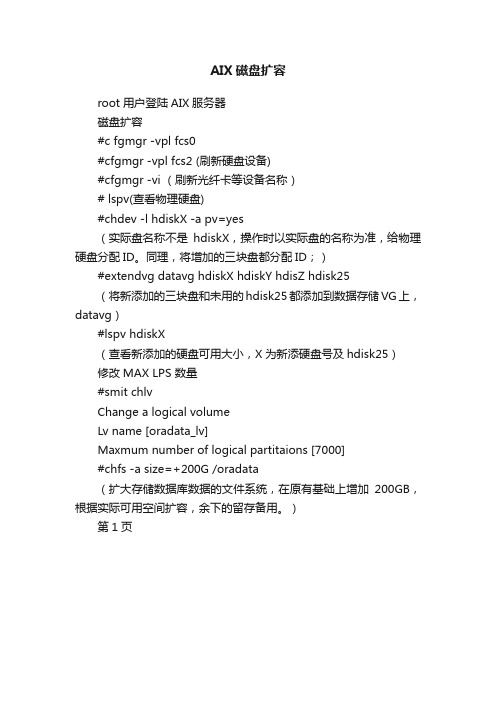
AIX磁盘扩容
root用户登陆AIX服务器
磁盘扩容
#c fgmgr -vpl fcs0
#cfgmgr -vpl fcs2 (刷新硬盘设备)
#cfgmgr -vi (刷新光纤卡等设备名称)
# lspv(查看物理硬盘)
#chdev -l hdiskX -a pv=yes
(实际盘名称不是hdiskX,操作时以实际盘的名称为准,给物理硬盘分配ID。
同理,将增加的三块盘都分配ID;)
#extendvg datavg hdiskX hdiskY hdisZ hdisk25
(将新添加的三块盘和未用的hdisk25都添加到数据存储VG上,datavg)
#lspv hdiskX
(查看新添加的硬盘可用大小,X为新添硬盘号及hdisk25)
修改MAX LPS 数量
#smit chlv
Change a logical volume
Lv name [oradata_lv]
Maxmum number of logical partitaions [7000]
#chfs -a size=+200G /oradata
(扩大存储数据库数据的文件系统,在原有基础上增加200GB,根据实际可用空间扩容,余下的留存备用。
)
第1页。
优化AIX7内存性能第一部分内存概述和内存参数的调优(精)

优化AIX 7 内存性能第 1 部分内存概述和内存参数的调优简介作为系统管理员,您应该已经对内存的基本知识非常熟悉了,如物理内存和虚拟内存之间的区别。
您可能还不很清楚 AIX® 7 中的虚拟内存管理器(VMM是如何工作的,以及它与性能调优之间的关系如何。
在 AIX 7 中,还有必要考虑虚拟内存的影响以及在工作负载分区(WPAR中如何使用和应用它。
本文将介绍一些可以用来优化系统的监视工具,概述一些比较重要的 AIX 7 内存管理功能,包括虚拟内存管理器是如何工作的以及动态可变的页面大小的影响。
通过将这些增强功能的实现应用于系统环境,可以在系统中优化内存性能。
尽管您可能会发现,与其他子系统相比,内存的调优更为困难,但是收到的效果往往更加显著。
根据所运行的系统的类型,可能还有一些应该在系统中采用的特定的调优建议。
为了帮助说明这些内容,我将使用一个特定的示例并讨论设置这些参数的一些最佳实践。
在某些情况下,动态地调整一两个参数可能会使系统的总体性能产生显著的变化。
无论要对哪个子系统进行调优,有一个方面是相同的,即始终应该将系统调优看作一个正在进行的过程。
开始对系统进行监视的最佳时间是在首次将系统应用到生产环境中并正常运行时(而不是等到用户抱怨系统性能非常糟糕的时候。
必须在系统正常运行的时候建立系统运行状态的基准,这样在系统可能不正常时才能确认是否真的有问题。
另外,应该一次仅进行一项更改,应该在更改之后尽快捕捉并分析数据,以便判断更改的影响(如果有影响的话。
内存概述本节概述与 AIX 7 有关的内存知识。
我们将介绍 AIX 7 如何使用虚拟内存来寻址比系统物理内存更大的内存。
还将解释 VMM 的工作方式以及它如何处理各种请求。
任何有关内存和 AIX 7 的讨论都必须先介绍 VMM。
有时候,令 AIX 新手感到吃惊的是 VMM 处理系统的所有内存请求,而不仅仅是虚拟内存本身。
在访问 RAM 时,VMM 需要分配空间,即使是在系统中有足够的物理内存的情况下。
AIX 磁盘、文件系统管理命令

AIX 磁盘、文件系统管理命令2011-08-22 17:24:31| 分类:AIX | 标签:|字号大中小订阅.AIX的文件系统:jfs(日志文件系统) 不支持大于2G的单个文件jfs2 可以支持单个文件大小到64GNFSCDFSAIX 5.3 以前只支持动态的增加文件系统的大小不支持动态减小一个空的文件系统由于lost+found等文件系统信息的占用可能剩余空间没有100%以下所有的命令均可通过smit管理器操作rootvg,datavg为vg;testlv为lv,testfs为文件系统VG操作:查看当前有多少卷组信息#lsvg查看某一卷组所在物理硬盘#lsvg -p rootvg查看一个vg中包含的pv#lsvg -p datavg查看某一卷组的详细信息#lsvg rootvg查看目前系统中所有逻辑卷(LV)的信息#lsvg -o | lsvg -i -llsvg -o 察看已经激活的VGlsvg -p rootvg 察看rootvg中多包含的PVlsvg -l rootvg 显示rootvg中包含哪些逻辑分区varyoffvg vg名把已经激活的VG变为非激活状态rootvg 必须处于激活状态varyonvg 激活VGvaryoffvg datavgexportvg datavgimportvg 使用这三个命令就可以修改VG的名称不不改变盘上的数据smit importvg 导出卷组,卷组必须是不活动的;smit mkvg -> 制定VG名、制订PP、设定PV 增加一个VG在物理硬盘上创建卷组#mkvg -y datavg -s 512 hdisk2512为PP size大小把hdisk2加入rootvgsmit extendvg -> 选择VGsmit reducevg 把hdisk2从rootvg中删除(此时hdisk2上必须没有数据)从物理硬盘上删除卷组#reducevg -d rootvg hdisk1smit chvg 修改VG属性LV操作smit mklv 创建LV创建LV时有下列参数要注意:logic volume name 起一个有意义的LV名字number of logical partitions 这个参数其实是指定此LV的大小1个LP相当于一个PP 如果此处添数字 2 而一个PP是16M 那么这个LV的大小是32Mphysical volume name 指定此LV将会创建在哪个PV上如果不指定那么此LV将有可能创建在多个PV上logical volume type 指定LV的类型如果做文件系统则可以填:jfs 如果使用裸设备可以填入:rawstripe size 条带化大小提高了性能他在软件级别实现了raid0 实现条带化至少需要两块盘在某一卷组中创建逻辑卷#mklv -t jfs2 -y testlv datavg 2020为PP的个数smit chlv 修改LV属性smit mklvcopy 增加LV的镜象new total number of logical partition 镜象的多少AIX最多支持三个smit rmlvcopy 改变LV镜象个数smit mirrorvg 对VG做镜象对已存在的LV做镜像,以后新建的LV不自动做镜像smit unmirrorvg 改变VG镜向个数查看某一逻辑卷的详细信息#lslv testlv显示出的LV信息中copies 显示了此LV有多少镜象如果显示为一表示没有镜象删除某一逻辑卷#rmlv testlv查看一个lv中包含的pv#lsvg -l datavgPV操作列出所有物理硬盘#lspvlspv hdisk0 显示物理卷lspv -l hdisk0 逻辑卷映射lspv -p hdisk0 物理卷映射FS操作lsfs 相当于DF 但是DF只现实已经mount了的文件系统lsfs -q 显示更详细的信息smit chfs 增加一个文件系统的大小修改number of units 可以修改文件系统的大小输入+50 即增加50个blockfuser -cux /testfs 察看什么进程在访问此文件系统得到的结果是一个进程号即PID 和用户名smit rmfs 删除一个文件系统fsck 文件系统名称检查文件系统fsck /testfs 检查testfs文件系统fsck /home fsck -y 启用修复功能defragfs -q /testfs 报告文件系统的当前状态defragfs -r /testfs 得到碎片连续化操作后和前后对比情况defragfs /testfs 执行碎片连续化操作交换空间pagespace查看交换空间信息lsps -a当交换空间的使用率大于70%的时候需要动态的增加换页空间AIX支持动态增加smit pgsp 修改交换空间大小smit mkps 增加交换空间smit chps 修改交换空间刚刚创建的交换空间默认是没有激活的swapon /dev/paging00 激活新增加的交换文件如果要删除一个交换空间首先请使用:swapoff为了增强系统的可用性交换空间也可以做镜象使用的命令是smit mklvcopychps -a paging01 删除交换空间rmps paging01 删除不活动的交换空间。
AIX page space 管理
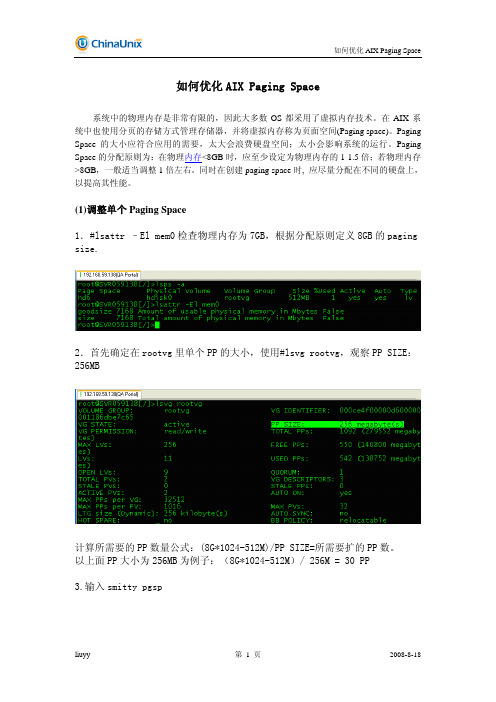
如何优化AIX Paging Space系统中的物理内存是非常有限的,因此大多数OS都采用了虚拟内存技术。
在AIX系统中也使用分页的存储方式管理存储器,并将虚拟内存称为页面空间(Paging space)。
Paging Space 的大小应符合应用的需要,太大会浪费硬盘空间;太小会影响系统的运行。
Paging Space的分配原则为:在物理内存<8GB时,应至少设定为物理内存的1-1.5倍;若物理内存>8GB,一般适当调整1倍左右。
同时在创建paging space时, 应尽量分配在不同的硬盘上,以提高其性能。
(1)调整单个Paging Space1.#lsattr –El mem0检查物理内存为7GB,根据分配原则定义8GB的paging size.2.首先确定在rootvg里单个PP的大小,使用#lsvg rootvg,观察PP SIZE:256MB计算所需要的PP数量公式:(8G*1024-512M)/PP SIZE=所需要扩的PP数。
以上面PP大小为256MB为例子:(8G*1024-512M)/ 256M = 30 PP3.输入smitty pgsp4.选择 Change / Show Characteristics of a Paging Space,选择hd65.在NUMBER of additional logical partitions输入[30],回车!7.观察lsps -a可看到paging扩到了8G,由于系统中只有2块HD并使用了Mirror,因此hdisk1上也会产生Paging space,从而满足均衡硬盘性能要求。
(2)创建2个Paging Space并规划大小1.检查当前paging space(hd6)设置和物理内存大小(32GB)2.确定PP数量,以下有2种方法:1)直接查看rootvg的Paging LPs:642)另外就是通过公式计算:(Memory Size*1024-paging size)/PP SIZE=所需要扩的PP数。
IBM小型机AIX基本操作命令文档

IBM小型机AIX基本操作命令文档
一、文件操作
1.ls 显示文件列表
语法:ls [-l,-a,-d,-t,-F] [文件或目录]
-l以长列表模式显示文件或目录的详细信息
-a显示文件夹中所有文件和目录,包括以.开头的文件
-d显示目录本身
-t按时间排序显示文件
-F显示文件类型
2.cd 切换目录
语法:cd [路径]
将当前目录改变到路径 path:cd .. 回到上一级目录;cd / 返回到根目录;cd 切换到当前用户的宿主目录
3.mkdir 创建目录
语法:mkdir [-p] [路径]
-p递归建立所有的目录,若中间目录不存在则创建
例:mkdir -p /tmp/dir1/dir2/dir3
4.rm 删除文件或目录
语法:rm [-i,-f] [文件或目录]
-i交互模式,每删除一个文件或目录前都会要求用户确认
-f强制删除模式,不需要交互,但有可能会错误的删除文件
注:rm 默认只能删除普通文件,不能删除目录。
必须使用 -r 参数才能够递归删除目录
5.touch 更改文件时间
语法:touch [文件名]
此命令可以更改指定文件创建时间和最后修改时间,但不影响文件内容
6.cp 复制文件
语法:cp [-i,-R,-f] [源文件] [目标文件]
-i交互模式,每次复制前都会要求用户确认
-R递归模式,复制目录时会将其中的所有文件复制
-f强制复制模式,不需要交互,但有可能会错误的复制文件。
AIX分区调整
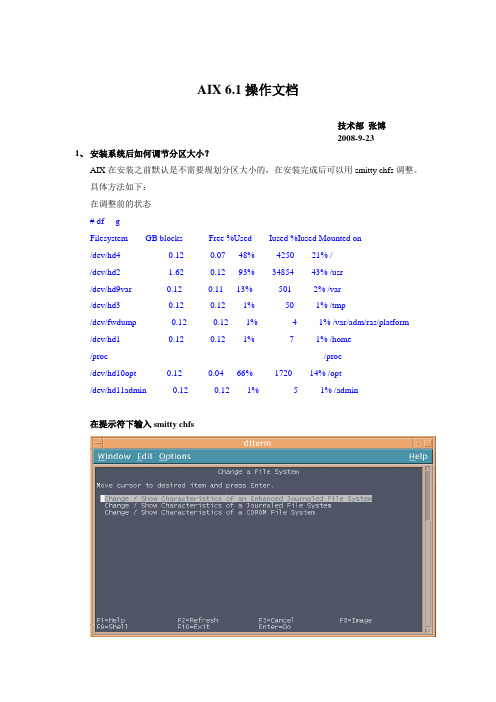
AIX 6.1操作文档技术部张博2008-9-231、安装系统后如何调节分区大小?AIX在安装之前默认是不需要规划分区大小的,在安装完成后可以用smitty chfs调整。
具体方法如下:在调整前的状态# df -gFilesystem GB blocks Free %Used Iused %Iused Mounted on/dev/hd4 0.12 0.07 48% 4250 21% //dev/hd2 1.62 0.12 93% 34854 43% /usr/dev/hd9var 0.12 0.11 13% 501 2% /var/dev/hd3 0.12 0.12 1% 50 1% /tmp/dev/fwdump 0.12 0.12 1% 4 1% /var/adm/ras/platform /dev/hd1 0.12 0.12 1% 7 1% /home/proc - - - - - /proc/dev/hd10opt 0.12 0.04 66% 1720 14% /opt/dev/hd11admin 0.12 0.12 1% 5 1% /admin在提示符下输入smitty chfs回车,选择要调整大小的分区,此例为/分区将光标放在Unit Size上,按F4,选择Gigabytes在Number of units输入15,回车即可生效。
其他分区调整方式相同。
调整后的大小:# df -gFilesystem GB blocks Free %Used Iused %Iused Mounted on/dev/hd4 15.00 14.94 1% 4250 1% //dev/hd2 20.00 18.49 8% 34854 1% /usr/dev/hd9var 0.12 0.11 13% 510 2% /var/dev/hd3 5.00 5.00 1% 50 1% /tmp/dev/fwdump 0.12 0.12 1% 4 1% /var/adm/ras/platform /dev/hd1 0.12 0.12 1% 7 1% /home/proc - - - - - /proc/dev/hd10opt 20.00 19.92 1% 1720 1% /opt/dev/hd11admin 0.12 0.12 1% 5 1% /admin2、调整swap大小AIX 6.1有2个swap空间,分别添加即可# swap -ldevice maj,min total free/dev/paging00 10, 11 4096MB 4095MB/dev/hd6 10, 2 4096MB 4090MB# smitty pgsp填入相应的数值即可。
aix系统中查看并编辑文件的指令
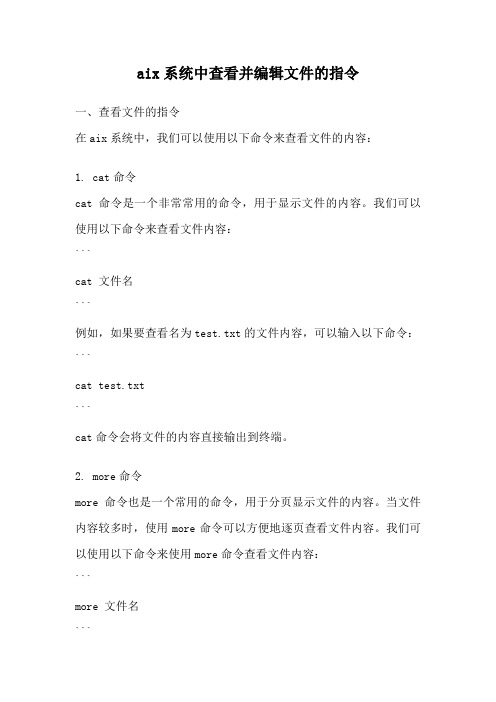
aix系统中查看并编辑文件的指令一、查看文件的指令在aix系统中,我们可以使用以下命令来查看文件的内容:1. cat命令cat命令是一个非常常用的命令,用于显示文件的内容。
我们可以使用以下命令来查看文件内容:```cat 文件名```例如,如果要查看名为test.txt的文件内容,可以输入以下命令:```cat test.txt```cat命令会将文件的内容直接输出到终端。
2. more命令more命令也是一个常用的命令,用于分页显示文件的内容。
当文件内容较多时,使用more命令可以方便地逐页查看文件内容。
我们可以使用以下命令来使用more命令查看文件内容:```more 文件名```例如,如果要查看名为test.txt的文件内容,可以输入以下命令:```more test.txt```more命令会将文件的内容分页显示,并在底部提示输入命令以进行翻页或退出。
3. less命令less命令也可以用于查看文件内容,与more命令类似,但提供了更多的功能和交互方式。
使用less命令可以方便地向前或向后翻页、搜索内容等。
我们可以使用以下命令来使用less命令查看文件内容:```less 文件名```例如,如果要查看名为test.txt的文件内容,可以输入以下命令:```less test.txt```less命令会将文件的内容以一页一页的形式显示,并在底部提示输入命令以进行翻页或搜索等操作。
二、编辑文件的指令在aix系统中,我们可以使用以下命令来编辑文件的内容:1. vi命令vi命令是一个功能强大的文本编辑器,几乎可以在所有的Unix和Linux系统中使用。
我们可以使用以下命令来编辑文件:```vi 文件名```例如,如果要编辑名为test.txt的文件,可以输入以下命令:```vi test.txt```vi命令会打开文件并进入编辑模式,可以对文件进行修改、添加或删除内容。
在编辑模式下,可以使用不同的命令进行相关操作,如插入、删除、保存等。
aix系统命令

aix系统命令AIX(Advanced Interactive eXecutive)是 IBM开发的一套 UNIX 操作系统。
而AIX 命令是对AIX系统进行管理和操作的命令。
下面就让店铺给大家分享一些aix的常用命令和进阶命令吧。
aix常用命令查看交换区信息:lsps -a 显示交换区的分布信息lsps -s 显示交换区的使用信息slibclean 清除处理程序遗留的旧分页信息smit mkps 建立交换区空间信息swapon -a 启动所有的分页空间/etc/swapspaces 存放分页空间表格信息显示卷信息:lsvg 显示卷的名称lsvg -l rootvg 显示rootvg卷的详细信息mount卷的方法:varyonvg datavg 加载datavg卷mount /dev/data1 加载datavg下的一个data1卷mount光盘mount -rv cdrfs /dev/cd0 /cdrom裸设备类型:raw,jfs jfs可以转变成文件系统,而raw则不行smit快速路径名称:(smit:图形方式,smitty:字符方式)dev 设备管理diag 诊断jfs 定期档案管理系统lvm 逻辑卷册系统管理员管理nfs NFS管理sinstallp 软件安装及维护spooler 列印队列管理system 系统管理tcpip TCP/IP管理USER 使用者管理clstart,clstop:启动和停止clusterlssrc -g cluser:查看cluser的状态查看已安装的软件信息:ls -aF /usr/lpp (lpp:Licensed Program Products)查看安装媒体内容:installp -q -d /dev/cdrom -l查看操作系统补丁instfix -a查看错误日志信息:errpt -a有关TCP/IP的命令网路卡:smit chgenet,chgtok,chgfddi,opschange,mktty:adptr架构快速路径smit mkinet,ppp:slip与ppp快速路径ifconfig:config界面位址:/etc/hosts 静态主机表/etc/resolv.conf 位址解析的名称服务器/etc/named.boot 名称服务器架构/etc/named. c a 根名称服务器快取 (去掉空格)/etc/named.data 位址列表/etc/named.rev 反转指标列表nslookup 查询名称服务器资讯网络路由:route 管理路由netstat -rn 列出定义的路由routed 路由(daekmin rip)gated 路由(daekmin rip、egp、hello) /etc/gateways 已知网关/etc/networks 已知网路服务:/etc/services/etc/inetd.confTCP/IP群组子系统:/etc/rc.n e t (去掉空格)startsrc -g tcpip 启动全部的tcpip子系统startsrc -s inetd 启动主要internet除错:iptrace 启动封包追踪ipreport 追踪结果格式化输出netstat 网络统计ping 检查是否可以到达查看HACMP,外部硬盘信息:lscfg -vlsdev -Cc adapter对等机器信息:/etc/.rhosts/etc/hosts.equiv/etc/hosts查看内存/etc/lsattr -El mem0显示以 KB 为单位的实际内存bootinfo -r或lsattr -El sys0 -a realmem查看SWAP空间lsps -l查看操作系统文件系统lslpp -l [fileset_name]查看系统内核,进程,硬盘等性能前几位topas要显示内核启用的是 32 位还是 64 位:bootinfo -K显示硬件 32 位还是 64 位:bootinfo -y显示系统上的处理器数量lscfg | grep proc显示系统上的硬盘数量,可输入以下命令:lspv系统的详细配置lscfgaxi进阶命令如何知道自己在运行单处理器还是多处理器内核?/unix 是指向已启动内核的符号链接。
在AIX下使用pax命令可归档大于8G的文件
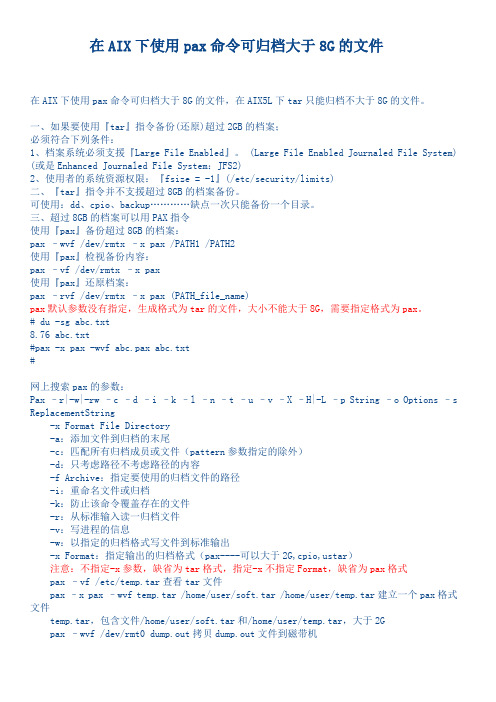
在AIX下使用pax命令可归档大于8G的文件在AIX下使用pax命令可归档大于8G的文件,在AIX5L下tar只能归档不大于8G的文件。
一、如果要使用『tar』指令备份(还原)超过2GB的档案;必须符合下列条件:1、档案系统必须支援『Large File Enabled』。
(Large File Enabled Journaled File System) (或是Enhanced Journaled File System:JFS2)2、使用者的系统资源权限:『fsize = -1』(/etc/security/limits)二、『tar』指令并不支援超过8GB的档案备份。
可使用:dd、cpio、backup…………缺点一次只能备份一个目录。
三、超过8GB的档案可以用PAX指令使用『pax』备份超过8GB的档案:pax –wvf /dev/rmtx –x pax /PATH1 /PATH2使用『pax』检视备份内容:pax –vf /dev/rmtx –x pax使用『pax』还原档案:pax –rvf /dev/rmtx –x pax (PATH_file_name)pax默认参数没有指定,生成格式为tar的文件,大小不能大于8G,需要指定格式为pax。
# du -sg abc.txt8.76 abc.txt#pax -x pax -wvf abc.pax abc.txt#网上搜索pax的参数:Pax –r|-w|-rw –c –d –i –k –l –n –t –u –v –X –H|-L –p String –o Options –s ReplacementString-x Format File Directory-a:添加文件到归档的末尾-c:匹配所有归档成员或文件(pattern参数指定的除外)-d:只考虑路径不考虑路径的内容-f Archive:指定要使用的归档文件的路径-i:重命名文件或归档-k:防止该命令覆盖存在的文件-r:从标准输入读一归档文件-v:写进程的信息-w:以指定的归档格式写文件到标准输出-x Format:指定输出的归档格式(pax----可以大于2G,cpio,ustar)注意:不指定-x参数,缺省为tar格式,指定-x不指定Format,缺省为pax格式pax –vf /etc/temp.tar查看tar文件pax –x pax –wvf temp.tar /home/user/soft.tar /home/user/temp.tar建立一个pax格式文件temp.tar,包含文件/home/user/soft.tar和/home/user/temp.tar,大于2Gpax –wvf /dev/rmt0 dump.out拷贝dump.out文件到磁带机pax -awvf /dev/rmt0 xxx将文件拷贝归档文件末尾pax –rvf /var/adm/link.tar解压缩tar文件/var/adm/link.tar到当前目录pax –rw run.pax /tmp拷贝run.pax文件到/tmp目录。
- 1、下载文档前请自行甄别文档内容的完整性,平台不提供额外的编辑、内容补充、找答案等附加服务。
- 2、"仅部分预览"的文档,不可在线预览部分如存在完整性等问题,可反馈申请退款(可完整预览的文档不适用该条件!)。
- 3、如文档侵犯您的权益,请联系客服反馈,我们会尽快为您处理(人工客服工作时间:9:00-18:30)。
AIX下如何调整文件夹空间大小
AIX下调整文件系统大小我们在安装软件的过程中,常常发现现有的分区不够大或者在添置了一块新硬盘的时候新
增空间还未被利用起来,这个时候就需要调整分区的大小。
这个过程的做法一般如下:
1.首先确定你正使用的卷组
===========================================================
==================
[plain]view plaincopyprint?
1.# lsvg -o
2.rootvg
3.#
===========================================================
==================
因为我的机器上只设了一个rootvg卷组,所以我只需要对它进行操作就可以了,
其它类似。
2.查看卷组信息
===========================================================
==================
[plain]view plaincopyprint?
4.# lsvg rootvg
5.VOLUME GROUP: rootvg VG IDENTIFIER: 00098d9f0
0004c0000000
6.0f9b120700b
7.VG STATE: active PP SIZE: 64 megaby
te(s)
8.VG PERMISSION: read/write TOTAL PPs: 542 (3468
8 megabytes)
9.
10.MAX LVs: 256 FREE PPs: 390 (2496
0 megabytes)
11.
12.LVs: 9 USED PPs: 152 (9728
megabytes)
13.
14.OPEN LVs: 8 QUORUM: 2
15.TOTAL PVs: 1 VG DESCRIPTORS: 2
16.STALE PVs: 0 STALE PPs: 0
17.ACTIVE PVs: 1 AUTO ON: yes
18.MAX PPs per PV: 1016 MAX PVs: 32
19.LTG size: 128 kilobyte(s) AUTO SYNC: no
20.HOT SPARE: no
21.#
=========================================================== ==================
TOTAL PPs: 542 (34688 megabytes)这一行表示你的机器现有的硬盘空间总量,或者
说系统能够识别出的物理空间大小,我的硬盘是一块36G的.
FREE PPs: 390 (24960 megabytes)这一行表示还有多少硬盘空间未使用,从这里你
可以增加空间到你的文件系统里,我还剩24G左右。
USED PPs: 152 (9728 megabytes)现有文件系统的物理使用量,我用了9G 左右。
3.增加空间之前你可以查看以下现有文件系统的大小和使用情况
=========================================================== ==================
[plain]view plaincopyprint?
22.# df -tk
23.Filesystem 1024-blocks Used Free %Used Mounted on
24./dev/hd4 131072 17452 113620 14% /
25./dev/hd2 3211264 1288216 1923048 41% /usr
26./dev/hd9var 589824 23800 566024 5% /var
27./dev/hd3 589824 18684 571140 4% /tmp
28./dev/hd1 3145728 2023192 1122536 65% /home
29./proc - - - - /proc
30./dev/hd10opt 65536 9000 56536 14% /opt
31./dev/cd0 638662 638662 0 100% /cdrom
32.#
=========================================================== ==================
-k参数表示按1024byte/block来查看,因此我的/home目录大约有3G的空间。
4.增加我的/home文件系统空间,可以用smittyfs或者下面的命令来完成,但是增加的数
量是受到前面Free PPs的量的限制的。
因为增加文件系统容量容易,但是要减小就难,因
此建议新建一个文件系统,这样当你用完了以后可以通过删除该文件系统来回收空间。
=========================================================== ==================
[plain]view plaincopyprint?
33.# chfs -a size=+2000000 /home
34.Filesystem size changed to 8388608
35.#
=========================================================== ==================
增加了2000000个块,每个块为512字节,因此也就是增加了1048576k,1G 左右吧。
5.现在再次察看文件系统
=========================================================== ==================
[plain]view plaincopyprint?
36.# df -tk
37.Filesystem 1024-blocks Used Free %Used Mounted on
38./dev/hd4 131072 17452 113620 14% /
39./dev/hd2 3211264 1288216 1923048 41% /usr
40./dev/hd9var 589824 23800 566024 5% /var
41./dev/hd3 589824 18684 571140 4% /tmp
42./dev/hd1 4194304 2056608 2137696 50% /home
43./proc - - - - /proc
44./dev/hd10opt 65536 9000 56536 14% /opt
45./dev/cd0 638662 638662 0 100% /cdrom
46.#
=========================================================== ==================
ok,/home文件系统的容量已经变成了4G,增加文件系统容量成功。
